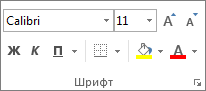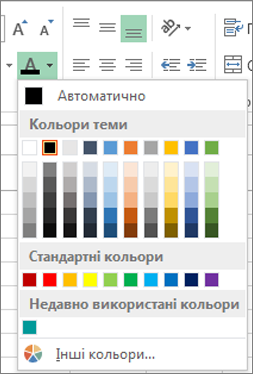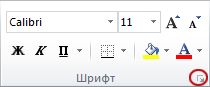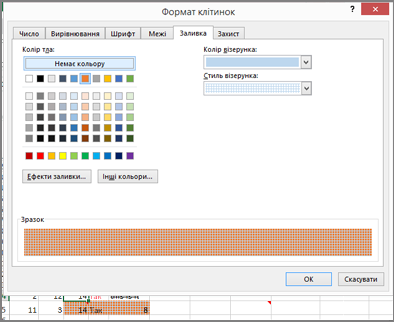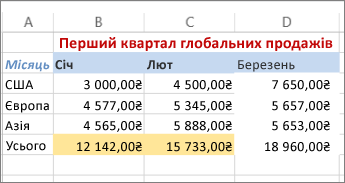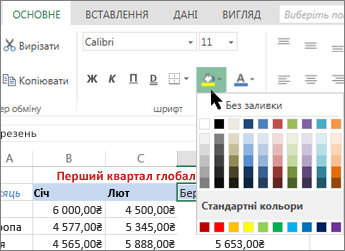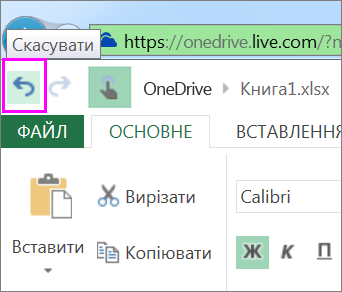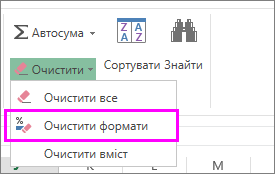Можна виділити дані у клітинках за допомогою функції Колір заливки, що додає чи змінює колір або візерунок тла клітинок. Ось як це зробити.
-
Виберіть клітинки, які потрібно виділити.
Порада.: Щоб використати інший колір тла для всього аркуша, натисніть кнопку Виділити все. Унаслідок цього сітку буде приховано, але ви можете відобразити межі навколо всіх клітинок для зручнішого читання аркуша.
-
Виберіть основне > стрілку поруч із кнопкою Колір заливки
-
Виберіть потрібний колір у розділі Кольори теми або Стандартні кольори.
Щоб використати спеціальний колір, виберіть пункт Інші кольори, а потім у діалоговому вікні Кольори виберіть потрібний колір.
Порада.: Щоб застосувати останній вибраний колір, просто виберіть Колір заливки
Застосування ефектів візерунка або заливки
Коли ви бажаєте зробити щось більше, ніж просто додати заливку однорідним кольором, спробуйте застосувати візерунок або різновиди заливки.
-
Виділіть клітинку або діапазон клітинок, які бажаєте відформатувати.
-
Виберіть home > Font Settings dialog launcher ( Параметри шрифту) або натисніть клавіші Ctrl+Shift+F.
-
Виберіть потрібний колір на вкладці Заливка у розділі Колір тла.
-
Для використання двокольорового візерунка в полі Колір візерунка виберіть другий колір, а потім у полі Стиль візерунка виберіть візерунок.
Щоб застосувати візерунок зі спеціальними ефектами, виберіть ефекти заливки, а потім виберіть потрібні параметри.
Порада.: У вікні Зразок можна переглянути вибрані ефекти тла, візерунка та заливки.
Видалення кольорів, візерунків і ефектів заливки клітинок
Щоб видалити будь-які кольори й візерунки тла та ефекти заливки клітинок, просто виділіть потрібні клітинки. Потім виберіть основне > стрілку поруч із пунктом Колір заливки, а потім виберіть Без заливки.
Кольоровий друк кольорів, візерунків і ефектів заливки клітинок
Якщо для параметрів друку встановлено значення Чорно-білий або Чернетка (за призначенням або через те, що книга містить великі або складні аркуші та діаграми, через які режим чернетки вмикався автоматично, клітинки не друкуватимуться в кольорі). Ось як це виправити.
-
Виберіть Макет сторінки > запускачі діалогових вікон Параметри сторінки .
-
На вкладці Аркуш у розділі Друк зніміть прапорці Чорно-білий і Чернетковий.
Примітка.: Якщо на аркуші немає кольорів, можливо, ви працюєте в режимі високої контрастності. Якщо під час попереднього перегляду перед друком немає кольорів, можливо, не вибрано кольоровий принтер.
Якщо потрібно виділити текст або числа, щоб зробити дані помітнішими, спробуйте змінити колір шрифту або додати фоновий колір до клітинки чи діапазону клітинок, як показано нижче.
-
Виділіть клітинка або діапазон клітинок, для яких потрібно додати колір заливки.
-
На вкладці Основне натисніть кнопку Колір заливки та виберіть потрібний колір.
Примітка.: Ефекти заливки візерунком для кольорів тла недоступні для Інтернет-версія Excel. Якщо застосувати будь-який із програми Excel на настільному комп'ютері, він не відображатиметься в браузері.
Видалення кольору заливки
Якщо ви вирішили, що колір заливки не потрібен одразу після додавання, просто натисніть кнопку Скасувати.
Щоб видалити колір заливки пізніше, виділіть клітинку або діапазон клітинок, які потрібно змінити, і натисніть кнопку Очистити > Очистити формати.
Потрібна додаткова довідка?
Ви завжди можете поставити запитання експерту в спільноті Tech у розділі Excel чи отримати підтримку в спільнотах.